
- Auteur John Day [email protected].
- Public 2024-01-30 09:05.
- Dernière modifié 2025-01-23 14:45.
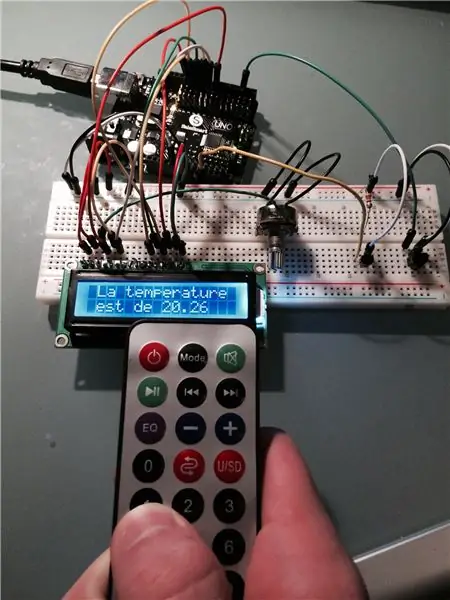
VERSION FRANÇAISE ICI Dans ce tuto j'utilise: -Une carte SainSmart (similaire à Arduino UNO) -Un lecteur LCD QC1602A -Un variateur -Un capteur de température LM35 -Un capteur infrarouge VS838 -Une résistance de 330kΩ -Des fils de connexion -Une grille de rapport
Étape 1:
Faire les connexions suivantes: -Le port GND de la carte Arduino se branche sur la colonne "-" de la grille -Le port 5V de la carte Arduino se branche sur la colonne "+" de la grille -La pin VSS du lecteur LCD se branche sur la colonne "-" de la grille (GND=Masse). -La broche VDD du lecteur LCD se branche sur la colonne "+" de la grille (5V). -La pin V0 du lecteur LCD se branche sur La pin centrale du variateur. -Le port 7 de la carte est branché sur le port RS du lecteur LCD. -Le port 8 de la carte est branché sur le port E du lecteur LCD. -Le port 9 de la carte est branché sur le port D4 du lecteur LCD. -Le port 10 de la carte est branché sur le port D5 du lecteur LCD. -Le port 11 de la carte est branché sur le port D6 du lecteur LCD. -Le port 12 de la carte est branché sur le port D7 du lecteur LCD. -Le port A0 de la carte est branché à la broche centrale du capteur LM35. -La branche entaillee du capteur LM35 se branche sur la colonne "+" de la grille (5V)(Pin de droite quand le capteur est face à l'utilisateur). -La branche restante du capteur LM35 se branche sur la colonne "-" avec une résistance sur la grille (GND=Masse). -Les 2 broches exterieur du variateur se branchent sur la colonne "-" de la grille (GND=Masse). -La broche RW du lecteur LCD se branche sur la colonne "-" de la grille (GND=Masse). -La broche A du lecteur LCD se branche sur la colonne "+" de la grille (5V). -La broche K du lecteur LCD se branche sur la colonne "-" de la grille (GND=Masse). -La pin de gauche (lorsque que le capteur est face à l'utilisateur) du capteur infrarouge se branche sur le port 2 de la carte Arduino. -La broche centrale du capteur infrarouge se branche sur la colonne "-" de la grille (GNS = Mass). -La broche de droite du capteur infrarouge se branche sur la colonne "+" de la grille (5V).
Étape 2:
Ajoutez la bibliothèque du capteur infrarouge à Arduino. https://www.mediafire.com/download/jd5j7911amju36g/IRremote.zip Faites des tests pour reconnaître votre code infrarouge avec ce programme. #include int IRpin = 11; IRrecv irrecv(IRpin); decode_results résultats; void setup() { Serial.begin(9600); irrecv.enableIRIn(); // Démarrer le récepteur } void loop() { if (irrecv.decode(&results)) { Serial.println(results.value, DEC); // Affiche le Serial 'results.value' irrecv.resume(); // Recevoir la valeur suivante } }source
Étape 3:
Copiez et collez le programme suivant en modifiant vos "results.value" /* Program permettant d'afficher la température en °C ou °F selon le choix de l'utilisateur grâce à une télécommande infrarouge sur un lecteur LCD. Le programme est écrit par Pierre-Olivier TILLOY et est libre de modification par qui en a envie. Branchement à réaliser: -Le port GND de la carte Arduino se branche sur la colonne "-" de la grille -Le port 5V de la carte Arduino se branche sur la colonne "+" de la grille -La pin VSS du lecteur LCD se branche sur la colonne "-" de la grille (GND=Masse). -La broche VDD du lecteur LCD se branche sur la colonne "+" de la grille (5V). -La pin V0 du lecteur LCD se branche sur La pin centrale du variateur. -Le port 7 de la carte est branché sur le port RS du lecteur LCD. -Le port 8 de la carte est branché sur le port E du lecteur LCD. -Le port 9 de la carte est branché sur le port D4 du lecteur LCD. -Le port 10 de la carte est branché sur le port D5 du lecteur LCD. -Le port 11 de la carte est branché sur le port D6 du lecteur LCD. -Le port 12 de la carte est branché sur le port D7 du lecteur LCD. -Le port A0 de la carte est branché à la pin de gauche du capteur LM35. -La broche de droite du capteur LM35 se branche sur la colonne "+" de la grille (5V)(Pin de droite quand le capteur est face à l'utilisateur). -La branche restante du capteur LM35 se branche sur la colonne "-" avec une résistance (de 330kΩ) sur la grille (GND=Masse). -Les 2 broches exterieur du variateur se branchent sur la colonne "-" de la grille (GND=Masse). -La broche RW du lecteur LCD se branche sur la colonne "-" de la grille (GND=Masse). -La broche A du lecteur LCD se branche sur la colonne "+" de la grille (5V). -La broche K du lecteur LCD se branche sur la colonne "-" de la grille (GND=Masse). -La pin de gauche (lorsque que le capteur est face à l'utilisateur) du capteur infrarouge se branche sur le port 2 de la carte Arduino. -La broche centrale du capteur infrarouge se branche sur la colonne "-" de la grille (GNS = Mass). -La broche de droite du capteur infrarouge se branche sur la colonne "+" de la grille (5V). Pour les carte SainSmart, l'interrupteur d'alimentation de la carte doit etre place sur 5V. /!\ VERIFIER QUE LES FILS SONT BIEN BRANCHES SINON LA VALEUR INDIQUEE PAR L'ECRAN PEUT ETRE FAUSSE/!\ */ #include //Inclue la bibliothèque infrarouge. #include //Inclut la bibliothèque du lecteur LCD. int tempPin = 0; //On définit la variable reçue par le capteur avec une valeur initiale de 0. float tempC = 0; //On définit une variable de température en celcius à laquelle prédéfinie une valeur de 0. float tempF = 0; //On définit une variable de température en Fahrenheit à laquelle on prédéfinie une valeur de 0. LiquidCrystal lcd(7, 8, 9, 10, 11, 12); //On définit quelles sont les broches de l'interface LCD. int IRpin = 2; //On déclare que la variable qui envoie la donnée du capteur infrarouge à la carte Arduino est branchée sur la broche 2. IRrecv irrecv(IRpin); //On déclare que la variable IRpin est la pin qui reçoit la donnée infrarouge. decode_results résultats; //On décode le signal infrarouge. void setup () { Serial.begin (9600); //Le transfert de données se fait en 9600 bauds. irrecv.enableIRIn(); //Active le processus de réception. lcd.begin (16, 2); //Indique le nombre de cas par ligne puis le nombre de ligne du lecteur LCD. lcd.setCursor(3, 0); //On indique où commence le texte à afficher. lcd.print("Capteur de"); //On indique le texte à afficher. lcd.setCursor(3, 1); lcd.print("Température"); retard (2000); //On indique le temps de l'affichage (en millisecondes). lcd.clear(); //Effacer l'écran. lcd.setCursor(3, 0); lcd.print("Programme"); lcd.setCursor(3, 1); lcd.print("ecrit par"); retard (2000); lcd.clear(); lcd.setCursor(1, 0); lcd.print("Pierre-Olivier"); lcd.setCursor(5, 1); lcd.print("TILLOY"); retard (3500); lcd.clear(); } void loop () { if (irrecv.decode(&results)) { //Tente de recevoir un code infrarouge. Serial.println(results.value, DEC); //Imprime la valeur du code reçu dans le moniteur de série. irrecv.resume(); //Préparez le capteur à recevoir un nouveau code. } Serial.println(""); Serial.println("Donnee brut recu par le capteur de temperature: "); //Imprime dans le moniteur de série le texte. Serial.println(analogRead(tempPin)); //Imprime dans le moniteur de série la valeur reçue par le capteur de température. int rawvoltage = analogRead(tempPin); //On défini une variable égale à la valeur analogique du capteur de température. tempC = ((tension brute/1024,0)*5000,0)/100; //La variable tempC prend la valeur du calcul. Serial.println (tempC); //Om imprime la nouvelle valeur de la variable tempC dans le moniteur de série. lcd.setCursor(1, 0); lcd.print("La température"); lcd.setCursor(1, 1); lcd.print("est de "); if (results.value == 16724175) { //Remplacer le "16724175" par la valeur qui correspond à votre code infrarouge. //Si votre valeur choisie égale la valeur reçue exécuter le programme suivant. lcd.setCursor(8, 1); lcd.print(tempC); lcd.setCursor(14, 1); lcd.print("C"); retard (500); } int tempF = (tempC * 9)/ 5 + 32; //Conversion de la température en degrés Fahrenheit. Serial.println (tempF); //Imprimer la nouvelle valeur de tempF dans le moniteur de série. if (results.value == 16718055) { //Remplacer le "16718055" par la valeur qui correspond à votre code infrarouge. //Si votre valeur choisie égale la valeur reçue exécuter le programme suivant. lcd.setCursor(8, 1); lcd.print(tempF); lcd.setCursor(14, 1); lcd.print("F"); retard (500); } } //Fin du programme, il recommence au début de la boucle void.
Étape 4:
Conseillé:
Utilisation du capteur infrarouge avec Arduino : 8 étapes (avec photos)

Utilisation d'un capteur infrarouge avec Arduino : qu'est-ce qu'un capteur infrarouge (alias IR) ? Un capteur IR est un instrument électronique qui scanne les signaux IR dans des plages de fréquences spécifiques définies par les normes et les convertit en signaux électriques sur sa broche de sortie (généralement appelée broche de signal) . Le signal infrarouge
Bras robotique contrôlé par Arduino avec 6 degrés de liberté : 5 étapes (avec photos)

Bras robotique contrôlé par Arduino avec 6 degrés de liberté : je suis membre d'un groupe de robotique et chaque année, notre groupe participe à une Mini-Maker Faire annuelle. Début 2014, j'ai décidé de construire un nouveau projet pour l'événement de chaque année. A l'époque, j'avais environ un mois avant l'événement pour mettre quelque chose ensemble
Serrure intelligente magnétique avec frappe secrète, capteur infrarouge et application Web : 7 étapes (avec photos)

Serrure intelligente magnétique avec frappe secrète, capteur IR et application Web : si vous aimez ce projet, veuillez me suivre sur Instagram et YouTube. Dans ce projet, je vais construire une serrure magnétique pour mon bureau à domicile, qui s'ouvre si vous connaissez le coup secret. Oh… et il va avoir encore quelques tours dans sa manche. Aimant
Comment utiliser le module de capteur infrarouge TCRT5000 avec Arduino UNO : 7 étapes (avec photos)

Comment utiliser le module de capteur infrarouge TCRT5000 avec Arduino UNO : Dans ce didacticiel, nous allons vous apprendre quelques notions de base sur l'utilisation du module de capteur infrarouge TCRT5000. Ces éléments de base vous montrent les valeurs analogiques et numériques sur le moniteur série
Lampadaire intelligent utilisant un capteur infrarouge avec Arduino : 4 étapes (avec photos)

Lampadaire intelligent utilisant un capteur infrarouge avec Arduino : veuillez vous abonner à ma chaîne pour plus de projets. Ce projet concerne le lampadaire intelligent, le lampadaire s'allumera pendant que le véhicule le traverse. le véhicule, chaque capteur IR contrôle
